HTMLのアップロード方法
htmlHTML フォーム、JavaScript、PHP を使用してアップロードします。詳細な紹介: 1. HTMLフォームを使用してファイル入力要素を含むフォームを作成し、ユーザーはボタンをクリックまたは切り替えボタンをクリックしてアップロードするファイルを選択できます; 2. JavaScriptを使用して、アップロード後にファイルを自動的にアップロードする機能を実現できますユーザーがファイルを選択します。 ;3. PHP を使用すると、サーバー側で PHP の $_FILES 配列を使用してアップロードされたファイルを受信し、そのファイルをサーバーに保存できます。
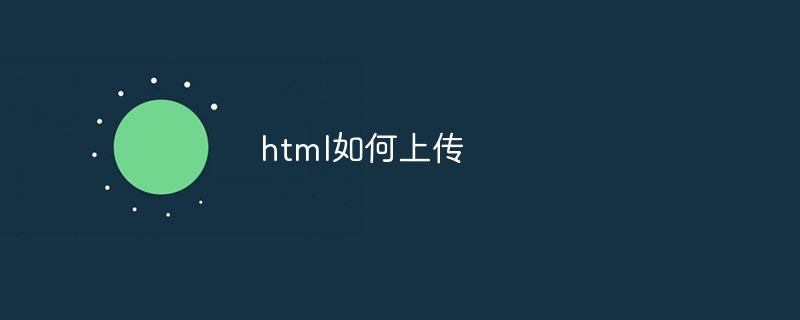
HTML は Web ページの作成に使用されるマークアップ言語であり、ファイル自体のアップロードには関与しません。ただし、HTML と他のテクノロジ (JavaScript、PHP など) を組み合わせることで、Web ページにファイルのアップロード機能を実装できます。
HTML ファイルのアップロードを実装するには、次の方法を使用できます:
1. HTML フォームの使用: HTML フォームを使用して、ユーザーが入力したデータ (ファイルなど) を収集できます。ユーザーがボタンまたはトグル ボタンをクリックしてアップロードするファイルを選択できるようにするファイル入力要素を含むフォームを作成します。
<form action="upload.php" method="post" enctype="multipart/form-data"> <input type="file" name="uploaded_file" /> <input type="submit" value="Upload" /> </form>
この例では、ユーザーは「アップロード」ボタンをクリックしてアップロードするファイルを選択できます。フォームデータは、POSTメソッドを通じてサーバー側のupload.phpファイルに送信されます。
2. JavaScript を使用する: JavaScript を使用して、ユーザーと Web ページ間の対話を処理できます。 JavaScriptにより、ユーザーがファイルを選択すると自動でファイルをアップロードする機能を実現できます。
<!DOCTYPE html>
<html>
<head>
<script>
function uploadFile() {
var fileInput = document.getElementById("fileInput");
var file = fileInput.files[0];
var formData = new FormData();
formData.append("uploaded_file", file);
var xhr = new XMLHttpRequest();
xhr.open("POST", "upload.php", true);
xhr.onreadystatechange = function() {
if (xhr.readyState == 4 && xhr.status == 200) {
alert("File uploaded successfully");
}
};
xhr.send(formData);
}
</script>
</head>
<body>
<input type="file" id="fileInput" />
<button onclick="uploadFile()">Upload</button>
</body>
</html>この例では、ユーザーがファイルを選択した後、uploadFile() 関数がトリガーされます。この関数は、ファイル入力要素の値を取得し、FormData オブジェクトを作成します。次に、XMLHttpRequest オブジェクトを使用して、フォーム データをサーバー側の Upload.php ファイルに送信します。
3. PHP を使用する: PHP を使用してサーバー側のリクエストを処理できます。サーバー側では、PHP の $_FILES 配列を使用してアップロードされたファイルを受信し、そのファイルをサーバーに保存できます。
$target_dir = "uploads/";
$target_file = $target_dir . basename($_FILES["uploaded_file"]["name"]);
if (move_uploaded_file($_FILES["uploaded_file"]["tmp_name"], $target_file))
{
echo "The file " . basename($_FILES["uploaded_file"]["name"]) . " has been
uploaded.";
} else {
echo "Sorry, there was an error uploading your file.";
}
?>この例では、まずターゲット フォルダー (uploads/) とターゲット ファイル名 (basename($_FILES["uploaded_file"]["name"])) を定義します。次に、move_uploaded_file() 関数を使用して、アップロードされたファイルを一時フォルダーからターゲット フォルダーに移動します。ファイルの移動が成功すると、プロンプト メッセージが出力されます。
上記の方法により、HTMLページ上にファイルアップロード機能を実装することができます。これらの例は基本的なアップロード機能のみを示していることに注意してください。実際のアプリケーションでは、エラー処理、ファイル タイプのチェック、ファイル名の変更など、より詳細な処理が必要になる場合があります。
以上がHTMLのアップロード方法の詳細内容です。詳細については、PHP 中国語 Web サイトの他の関連記事を参照してください。

ホットAIツール

Undresser.AI Undress
リアルなヌード写真を作成する AI 搭載アプリ

AI Clothes Remover
写真から衣服を削除するオンライン AI ツール。

Undress AI Tool
脱衣画像を無料で

Clothoff.io
AI衣類リムーバー

Video Face Swap
完全無料の AI 顔交換ツールを使用して、あらゆるビデオの顔を簡単に交換できます。

人気の記事

ホットツール

メモ帳++7.3.1
使いやすく無料のコードエディター

SublimeText3 中国語版
中国語版、とても使いやすい

ゼンドスタジオ 13.0.1
強力な PHP 統合開発環境

ドリームウィーバー CS6
ビジュアル Web 開発ツール

SublimeText3 Mac版
神レベルのコード編集ソフト(SublimeText3)

ホットトピック
 1655
1655
 14
14
 1413
1413
 52
52
 1306
1306
 25
25
 1252
1252
 29
29
 1226
1226
 24
24
 HTMLの表の境界線
Sep 04, 2024 pm 04:49 PM
HTMLの表の境界線
Sep 04, 2024 pm 04:49 PM
HTML の表の境界線に関するガイド。ここでは、HTML でのテーブルの境界線の例を示しながら、テーブル境界線を定義する複数の方法について説明します。
 HTML のネストされたテーブル
Sep 04, 2024 pm 04:49 PM
HTML のネストされたテーブル
Sep 04, 2024 pm 04:49 PM
これは、HTML でのネストされたテーブルのガイドです。ここでは、テーブル内にテーブルを作成する方法をそれぞれの例とともに説明します。
 HTML 左マージン
Sep 04, 2024 pm 04:48 PM
HTML 左マージン
Sep 04, 2024 pm 04:48 PM
HTML マージン左のガイド。ここでは、HTML margin-left の概要とその例、およびそのコード実装について説明します。
 HTML テーブルのレイアウト
Sep 04, 2024 pm 04:54 PM
HTML テーブルのレイアウト
Sep 04, 2024 pm 04:54 PM
HTML テーブル レイアウトのガイド。ここでは、HTML テーブル レイアウトの値と例および出力について詳しく説明します。
 HTML入力プレースホルダー
Sep 04, 2024 pm 04:54 PM
HTML入力プレースホルダー
Sep 04, 2024 pm 04:54 PM
HTML 入力プレースホルダーのガイド。ここでは、コードと出力とともに HTML 入力プレースホルダーの例について説明します。
 HTML の onclick ボタン
Sep 04, 2024 pm 04:49 PM
HTML の onclick ボタン
Sep 04, 2024 pm 04:49 PM
HTML オンクリック ボタンのガイド。ここでは、それらの紹介、動作、例、およびさまざまなイベントでの onclick イベントについてそれぞれ説明します。
 HTML 内のテキストの移動
Sep 04, 2024 pm 04:45 PM
HTML 内のテキストの移動
Sep 04, 2024 pm 04:45 PM
HTML でのテキストの移動に関するガイド。ここでは、概要、マーキー タグが構文でどのように機能するか、および実装例について説明します。




